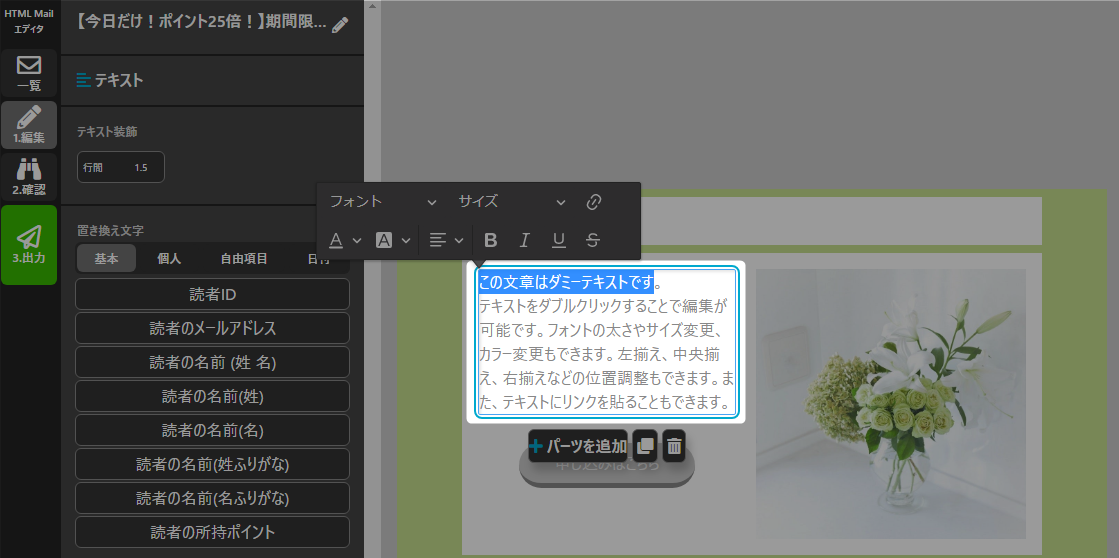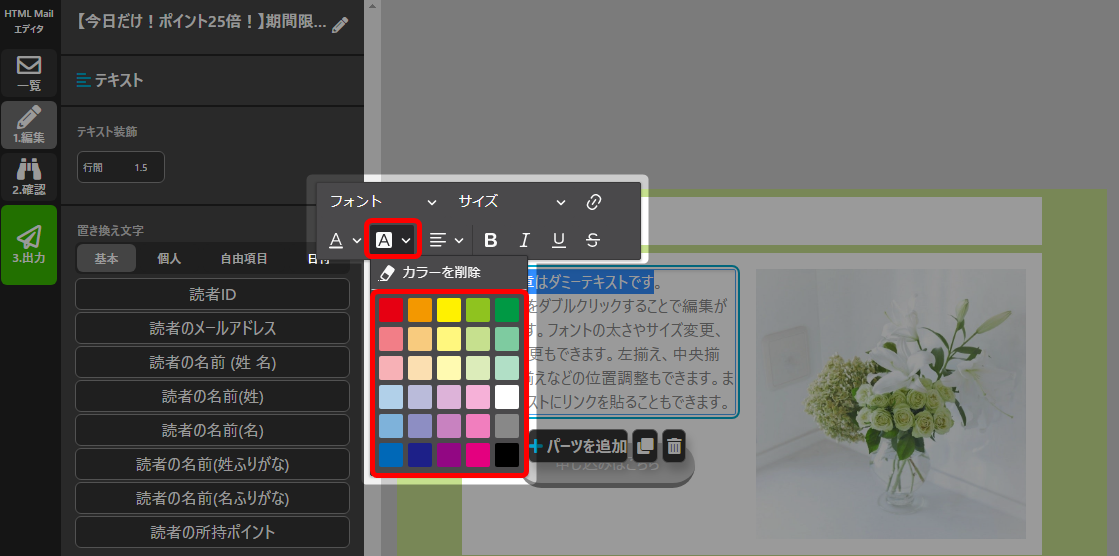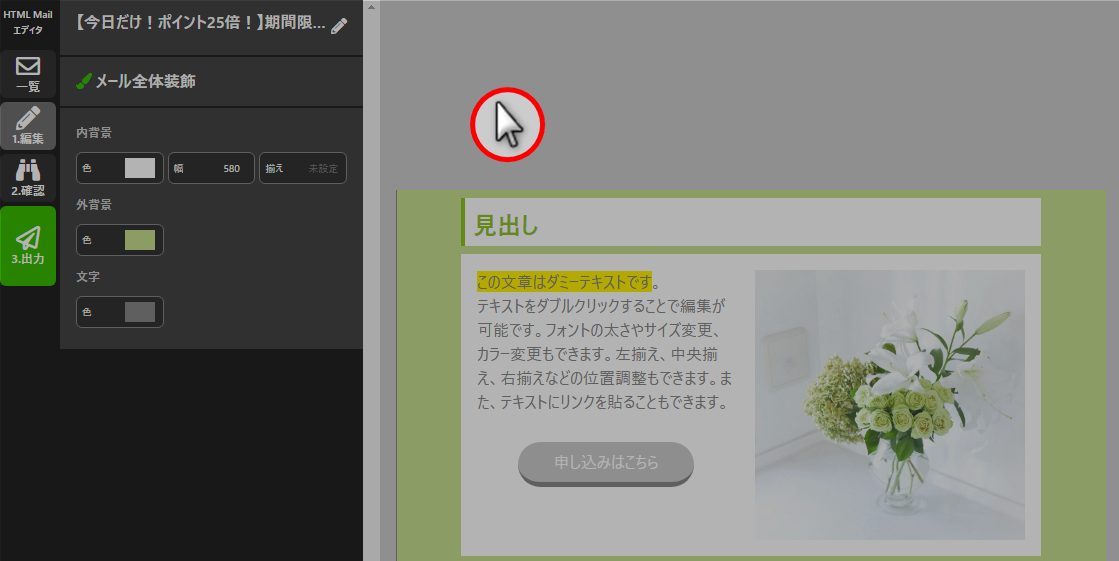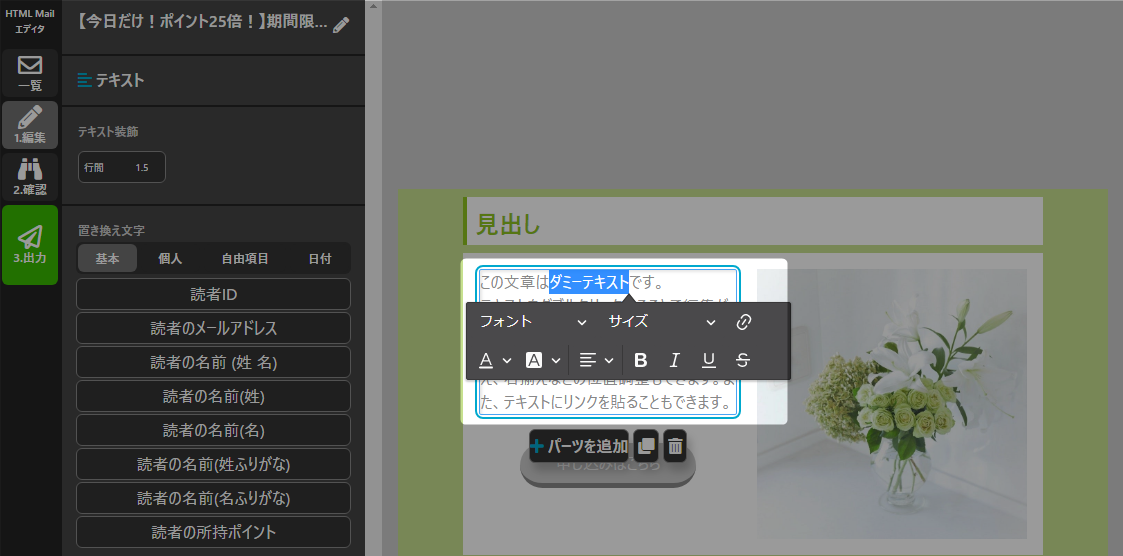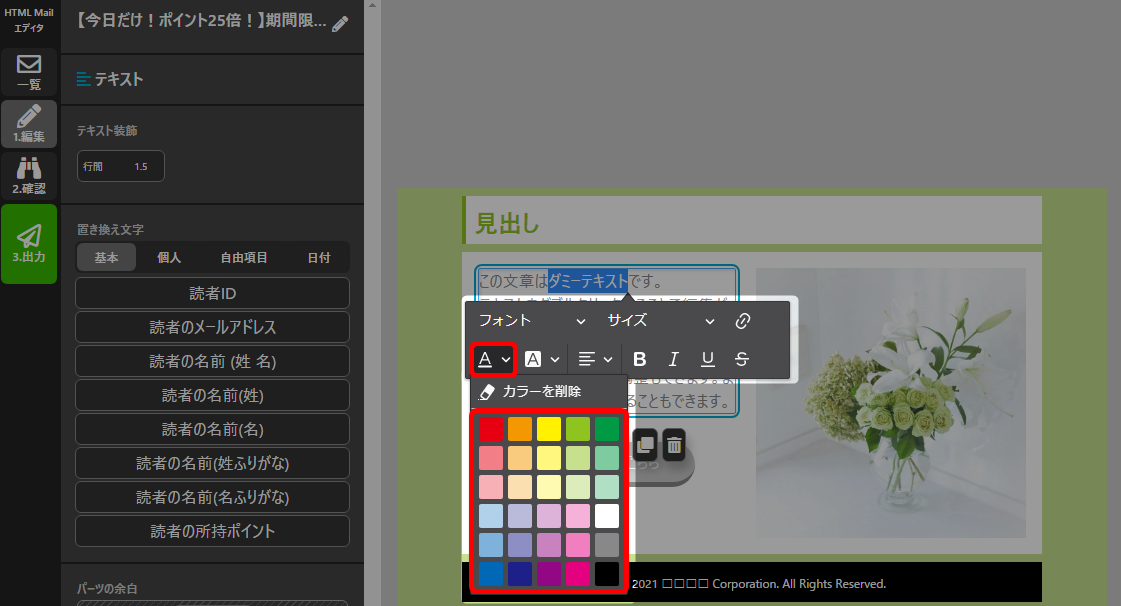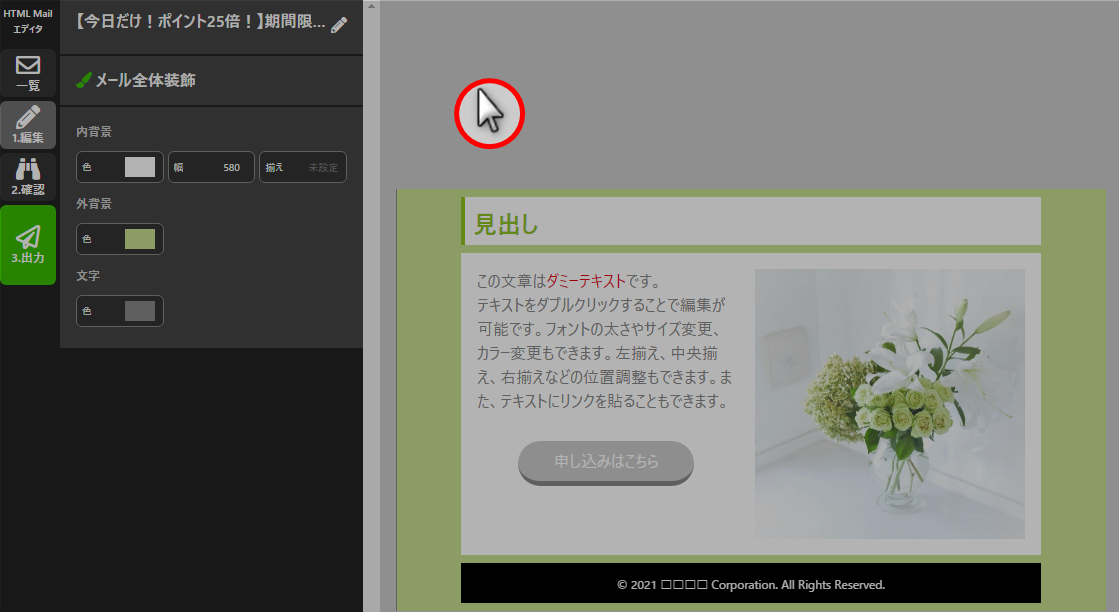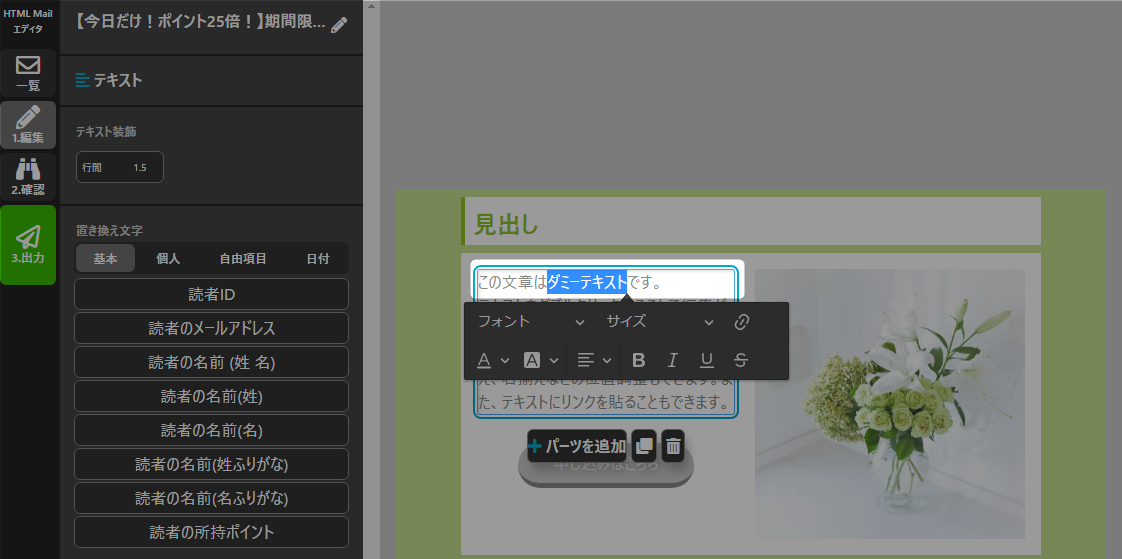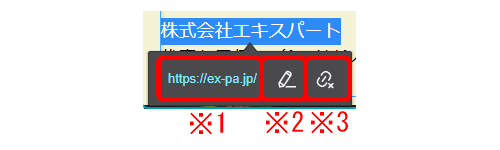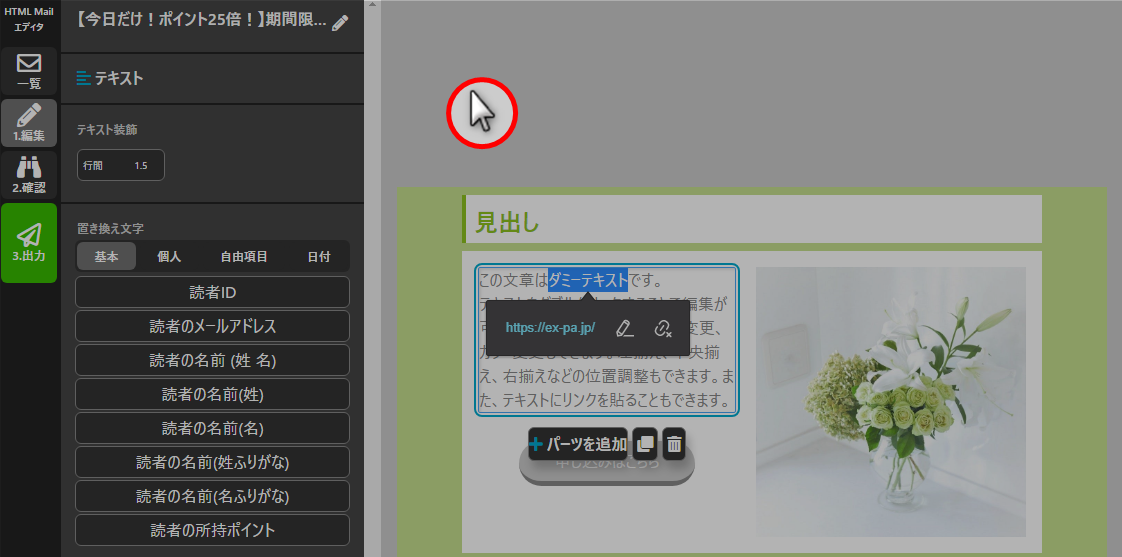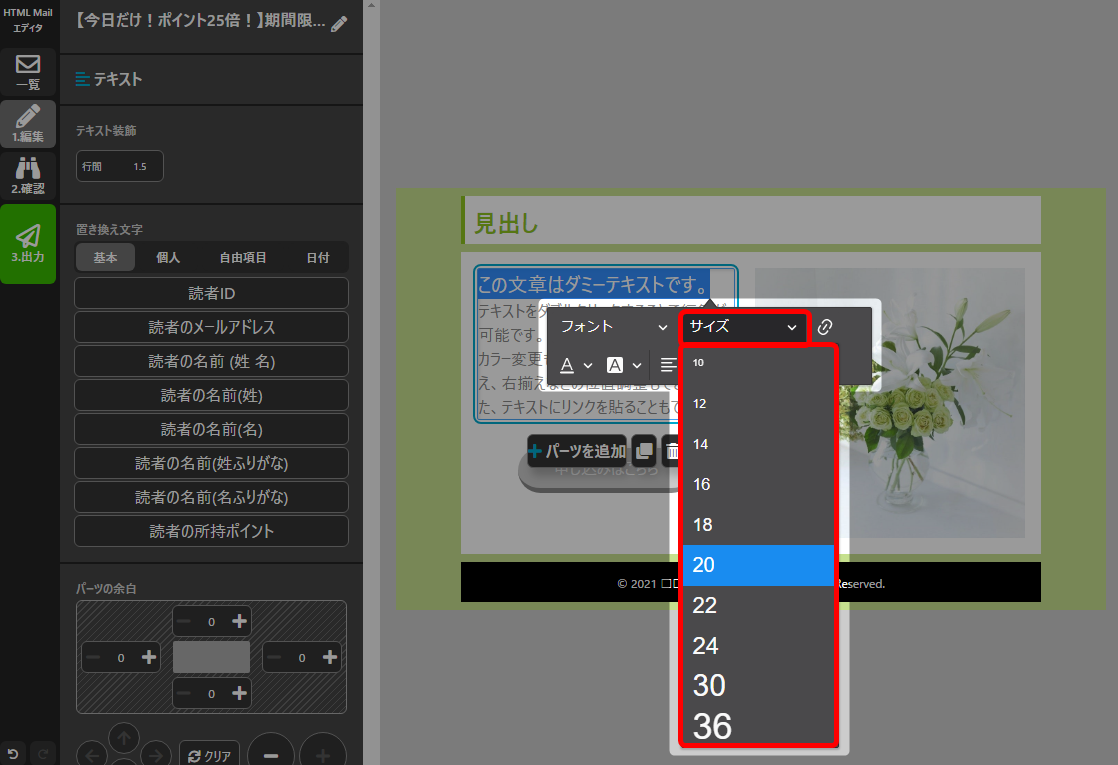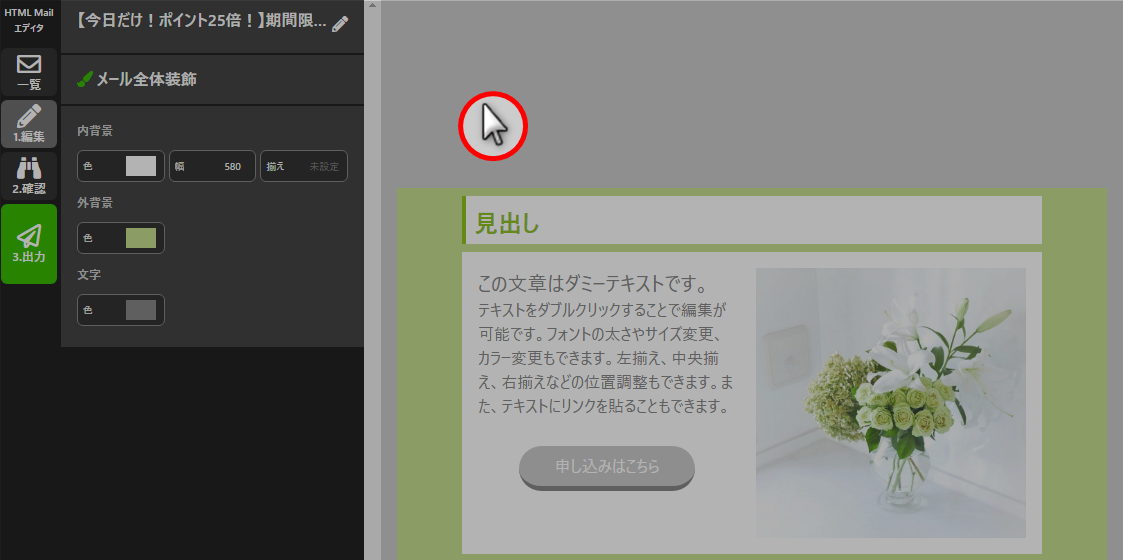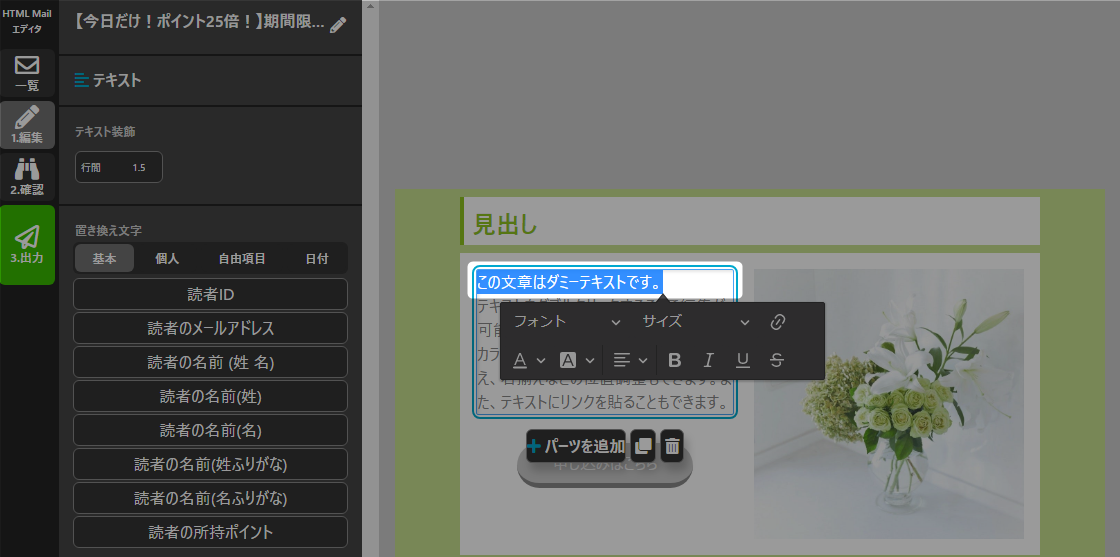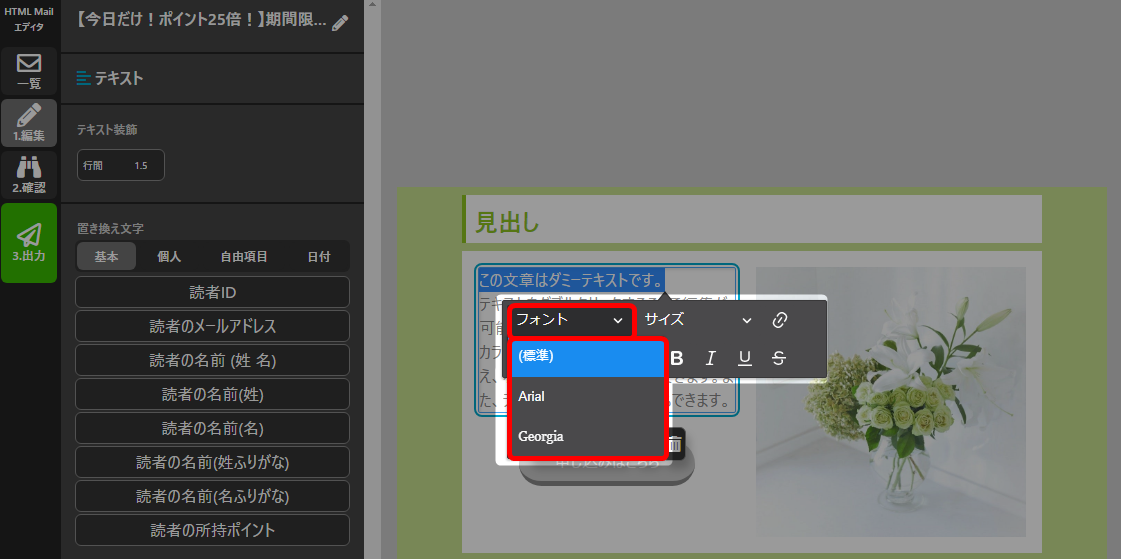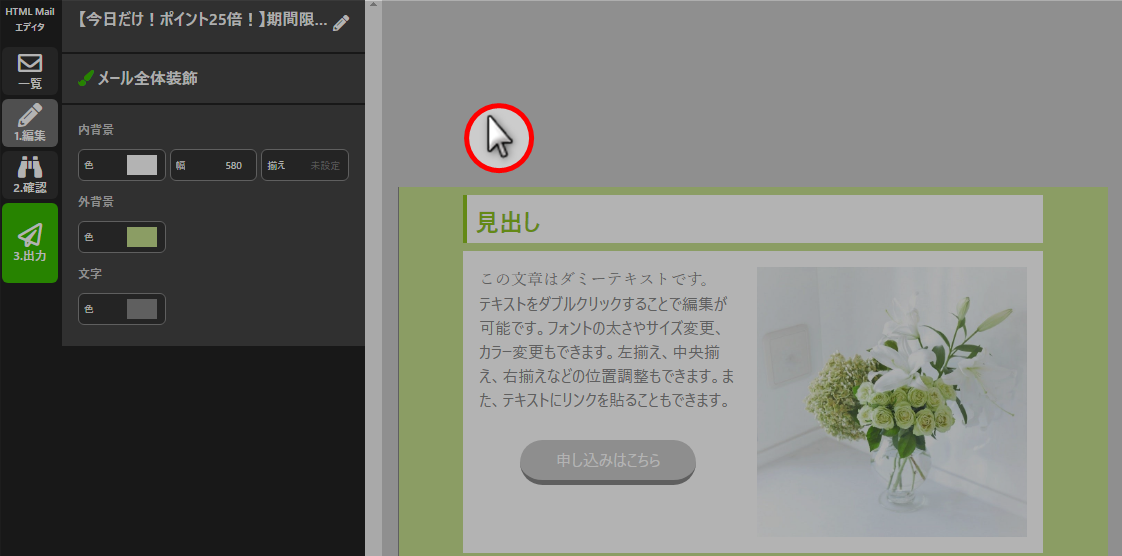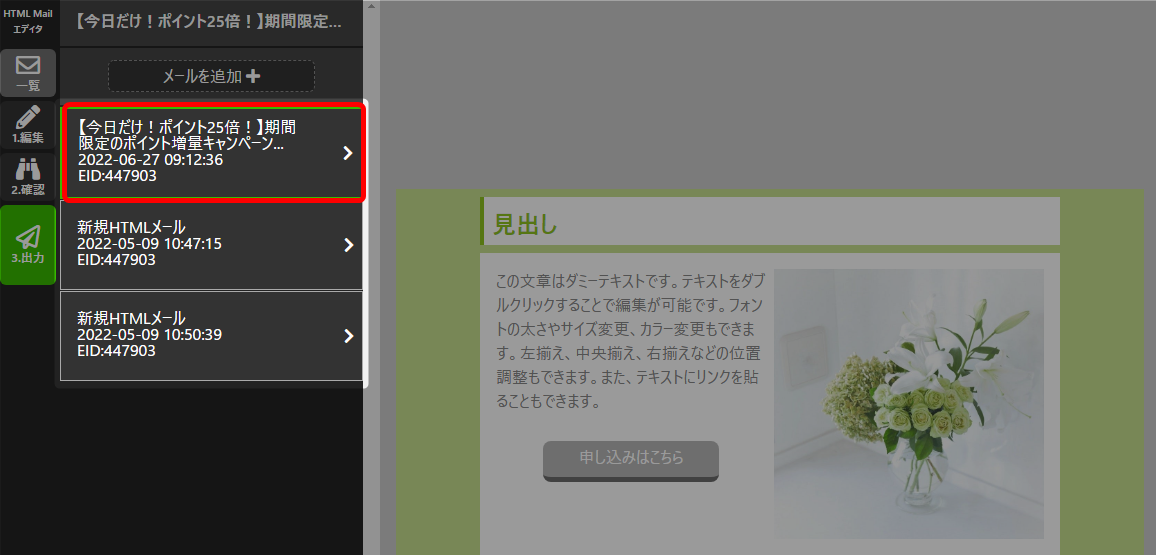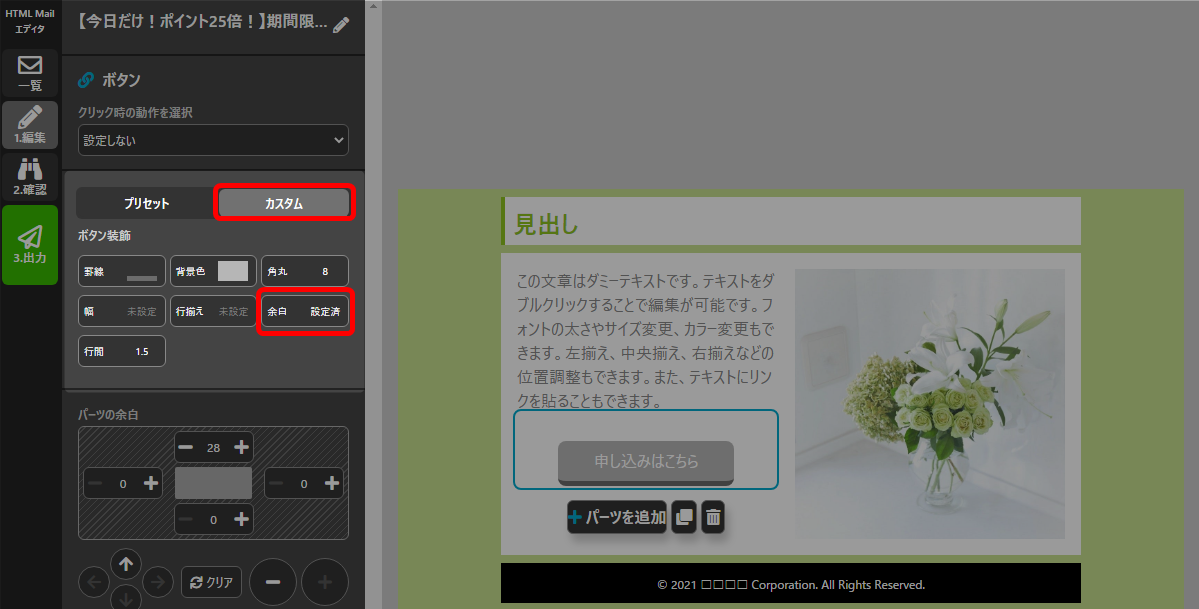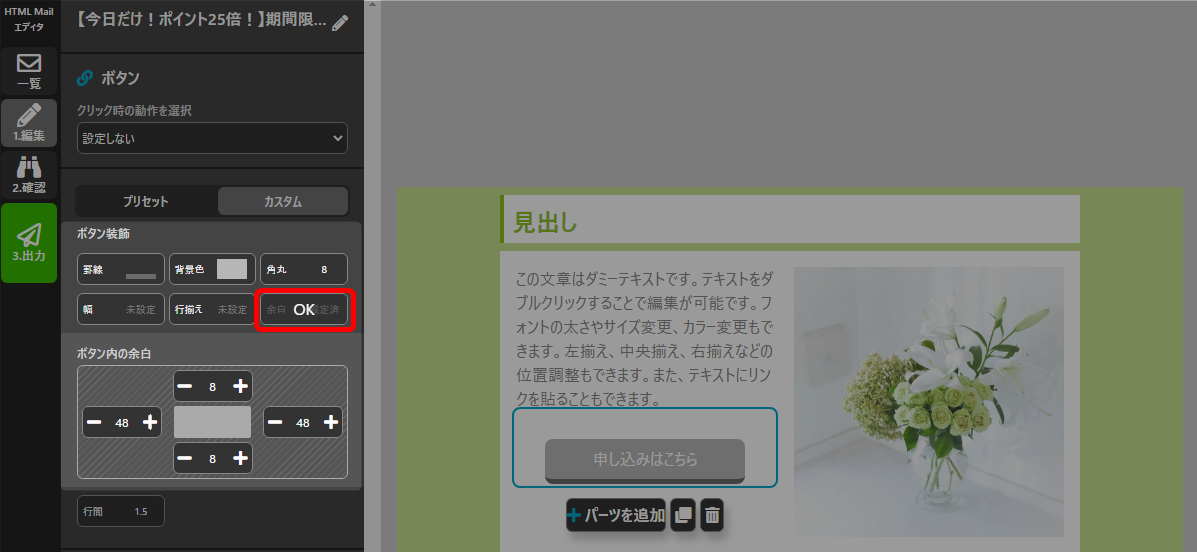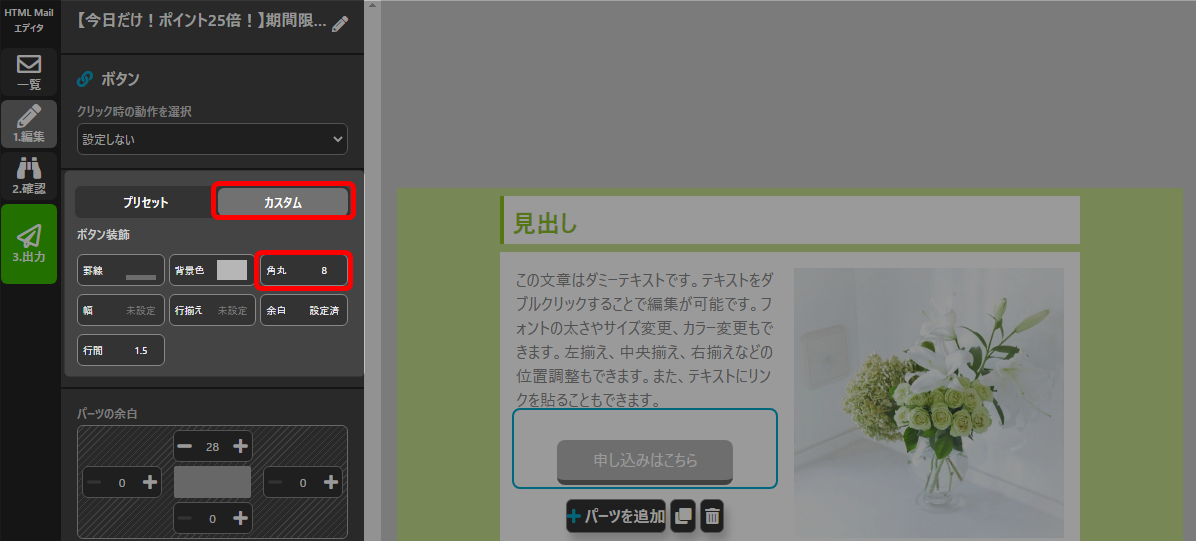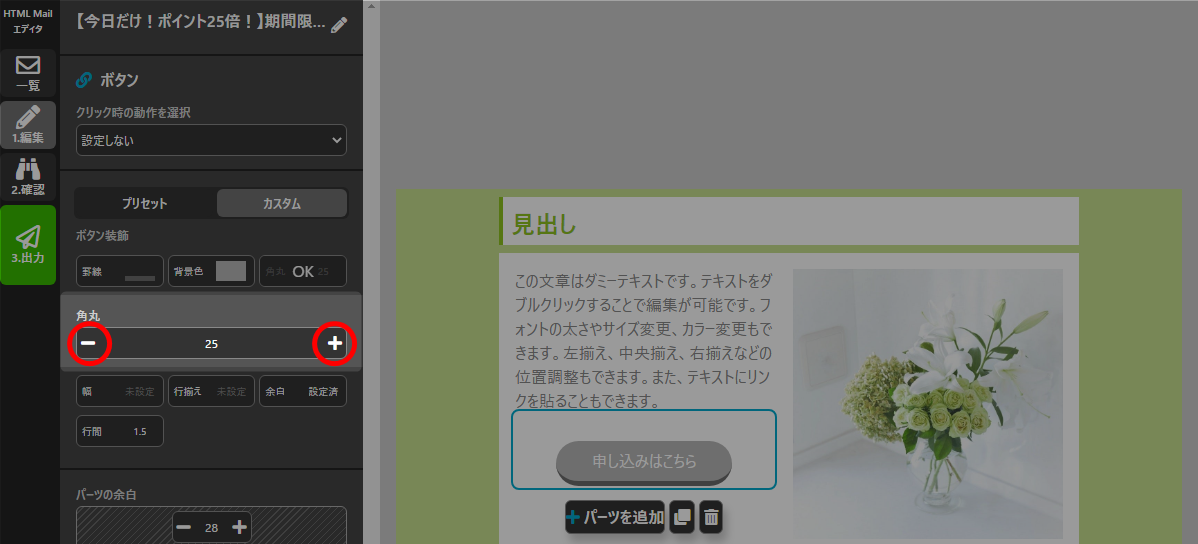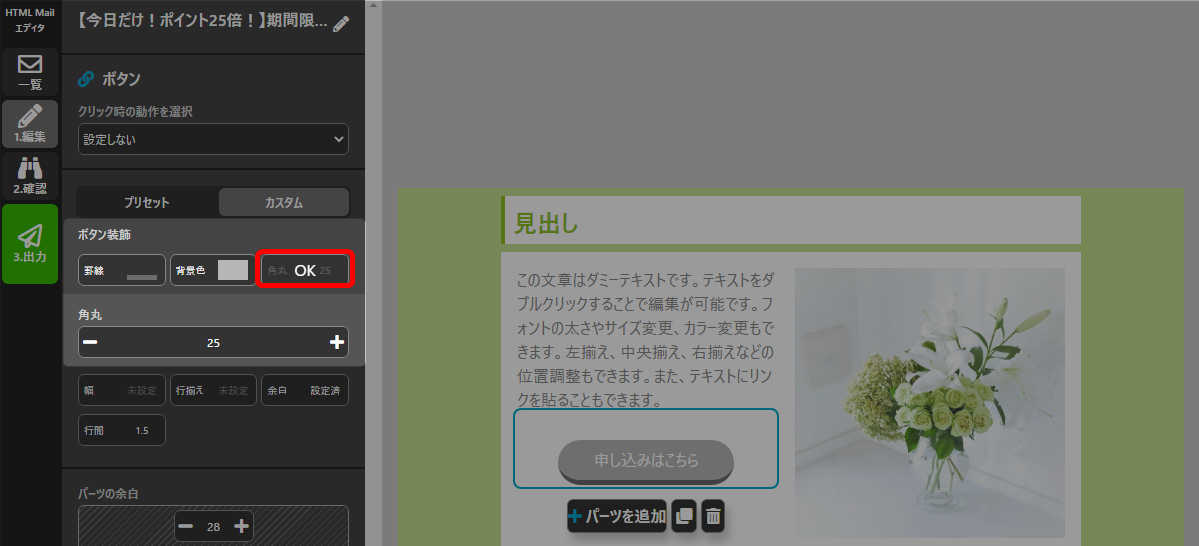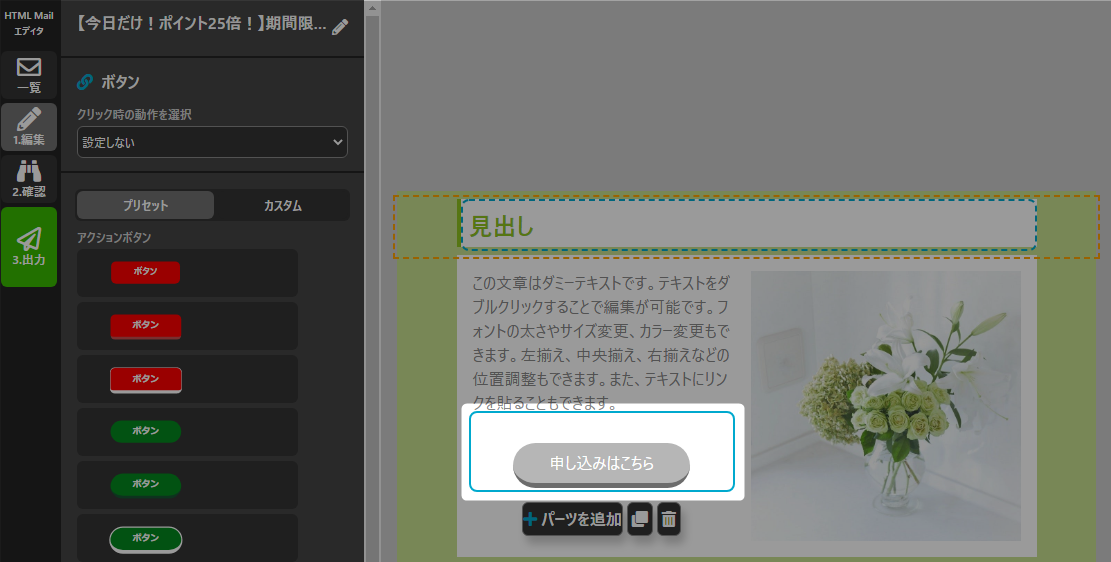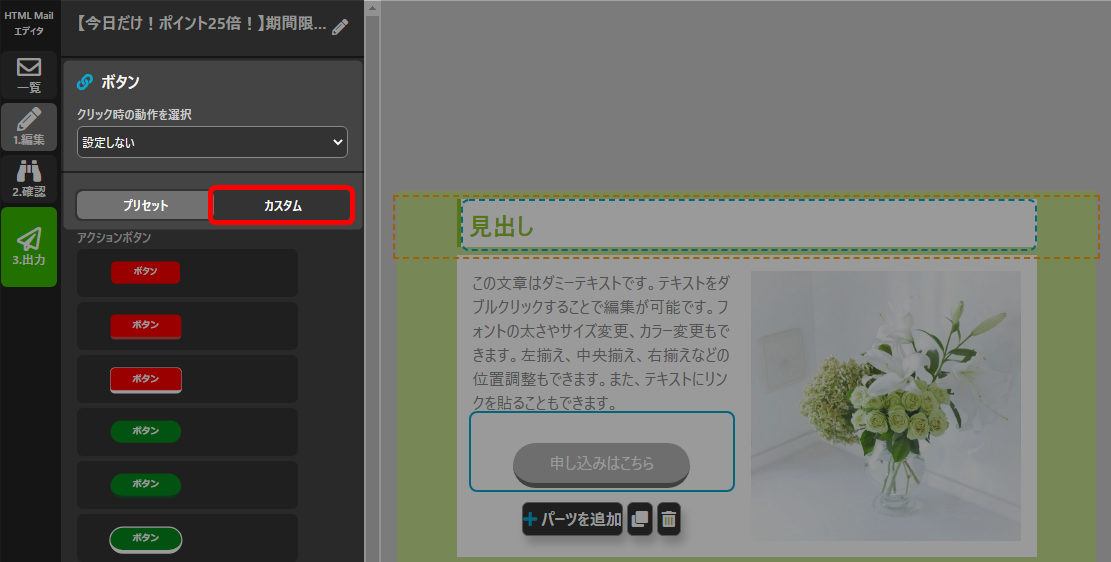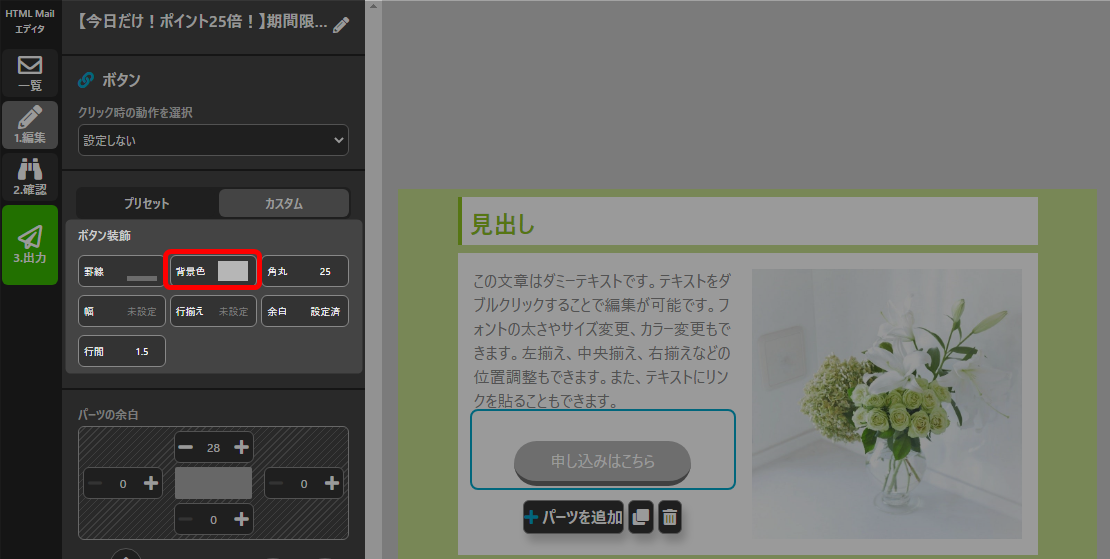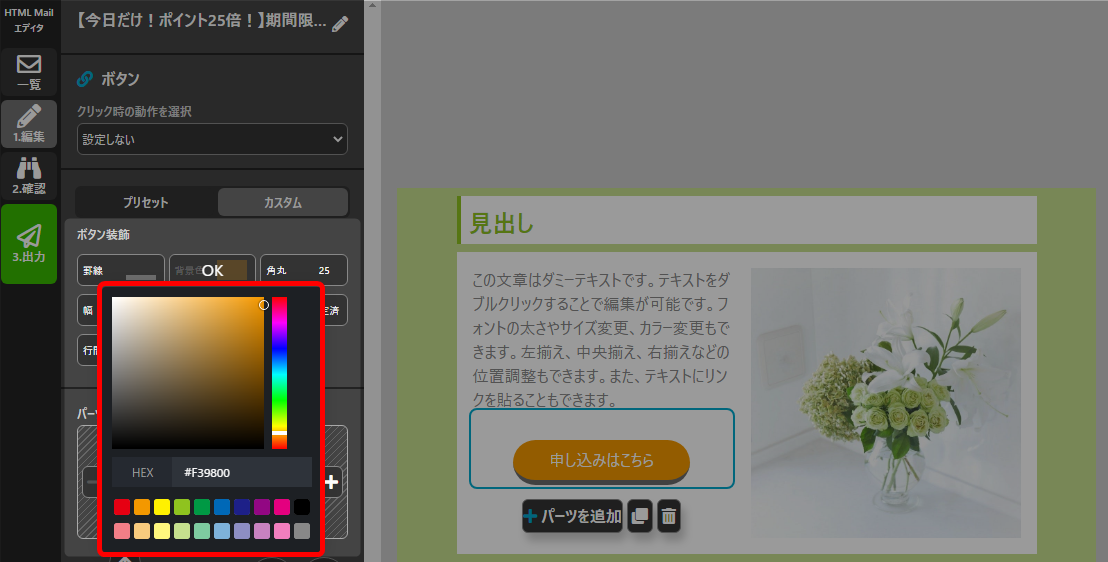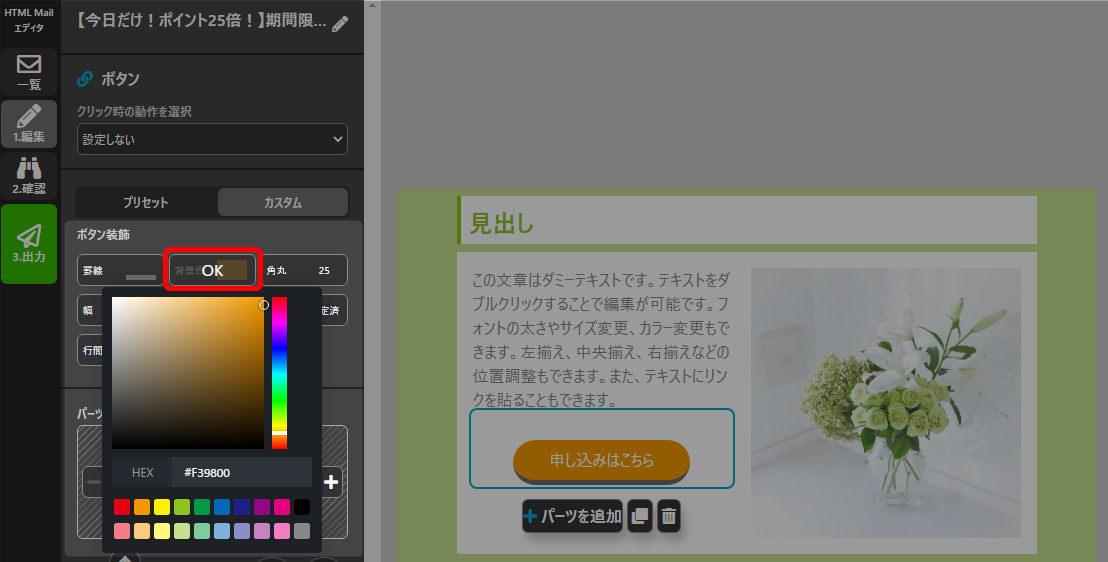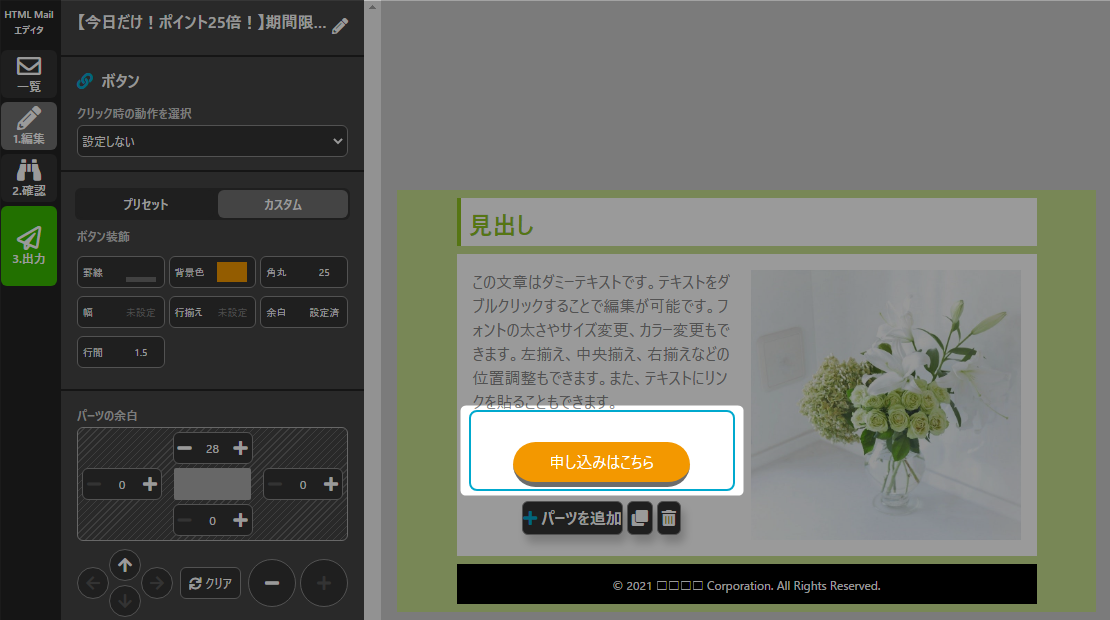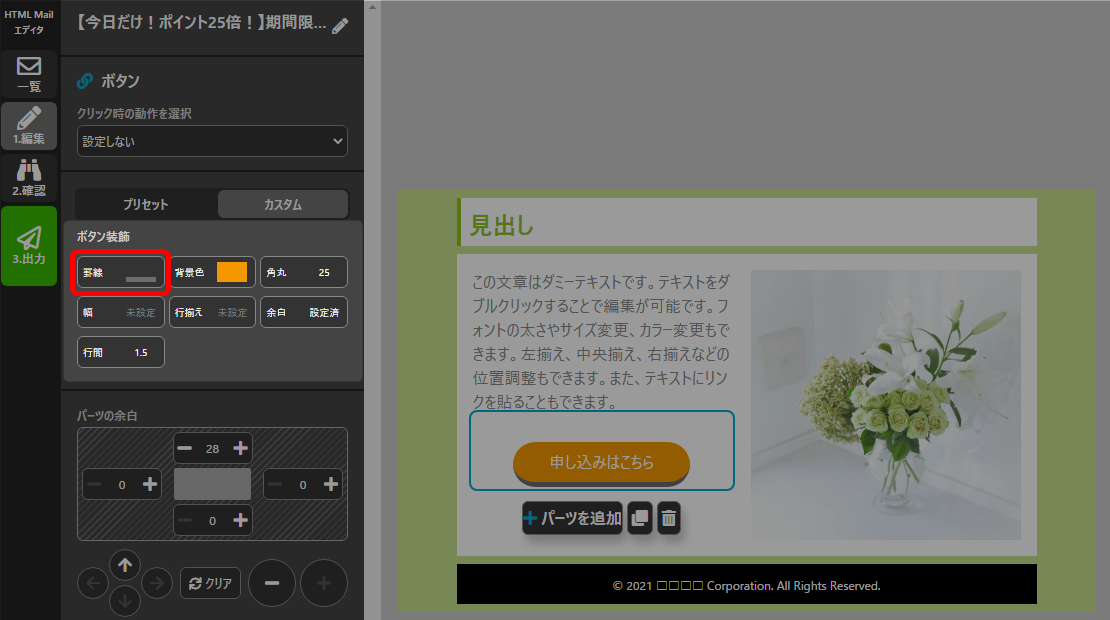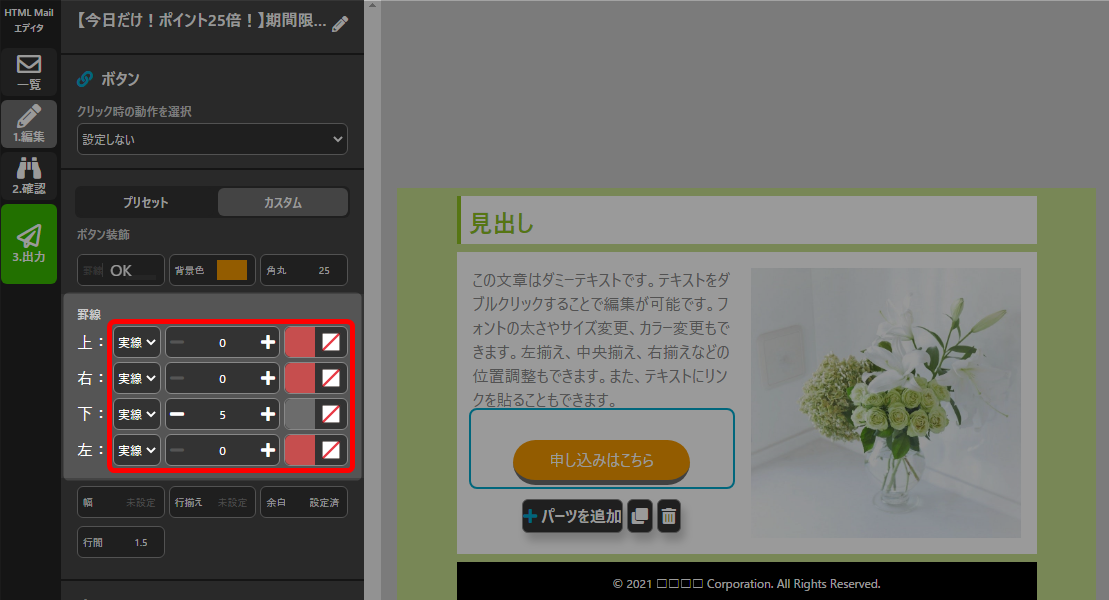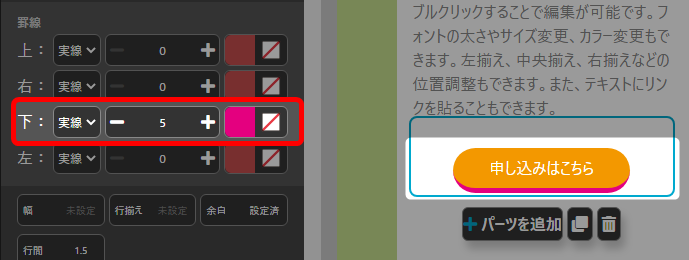このページでは、選択した文字の行揃えを変更する手順について解説いたします。
文字揃えの設定手順
- 「HTMLメール」をクリック。
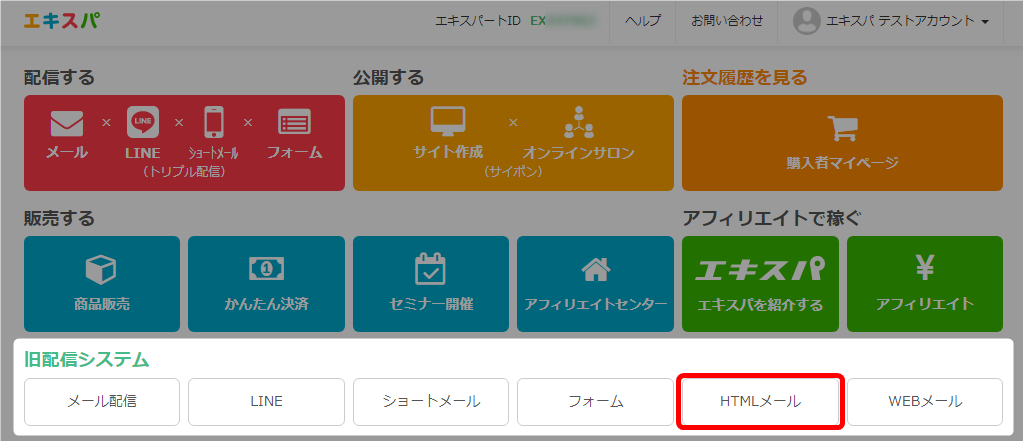
- 編集したいメールをクリック。
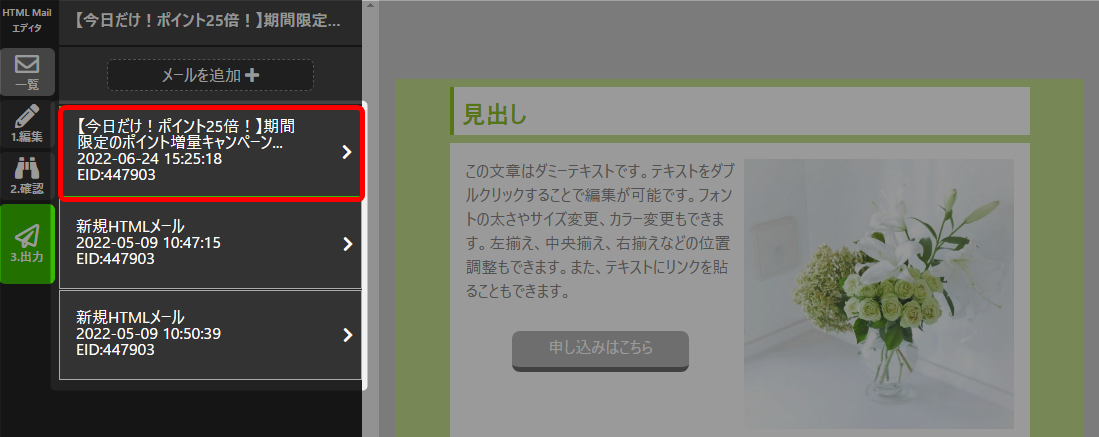
- パーツをクリックし、文字揃えを設定したい行をドラッグで選択。
 設定したい行の一部が選択されていれば設定可能です。
設定したい行の一部が選択されていれば設定可能です。 - 書式パネルの「文字揃え」アイコンをクリックし、揃えの種類を選択。
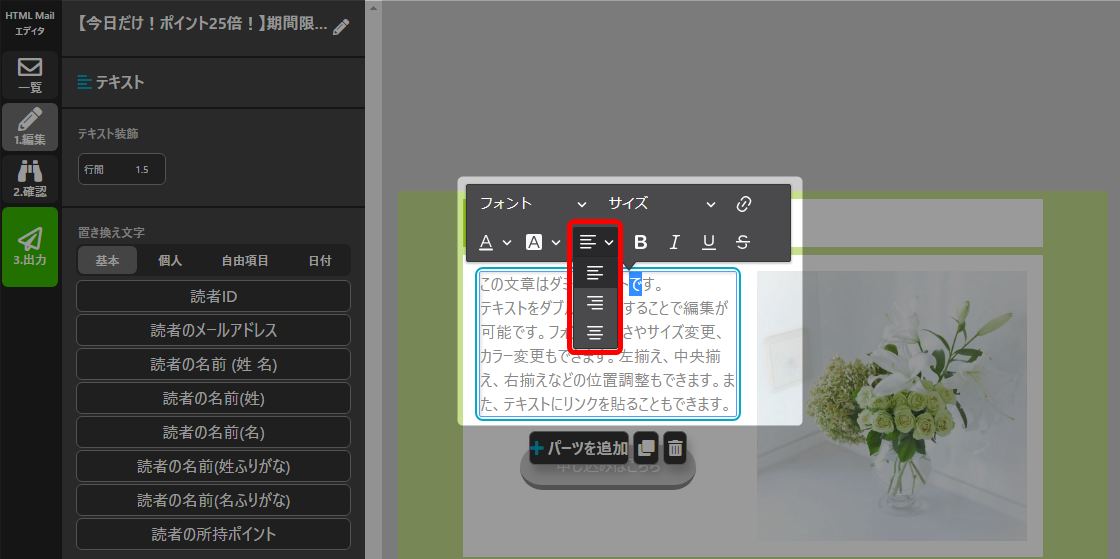
- 適当な場所をクリックして確定。
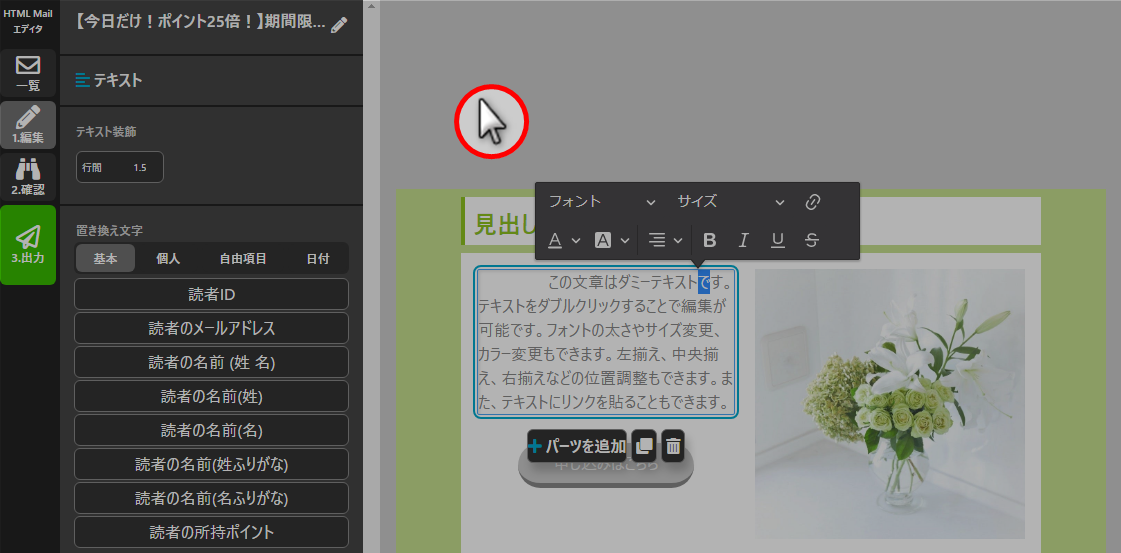
- 以上が、文字揃えの設定手順です。
検索ワード / #文字行揃え #文字揃え #文字配置場所 #文字左揃え #文字左寄せ #文字右揃え #文字右寄せ #文字中央揃え #テキスト行揃え #テキスト揃え #テキスト配置場所 #テキスト左揃え #テキスト左寄せ #テキスト右揃え #テキスト右寄せ #テキスト中央揃え